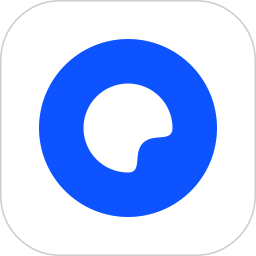金山文档怎么设置编辑权限-金山文档编辑权限设置的方法介绍
金山文档怎么设置编辑权限?金山文档也就是我们办公上经常用到的WPS,这款软件是在我们日常工作上发挥着很大作用,最主要的是这款软件支持多人在线协同办公,这样一个文档就能同时让多个用户进行编辑,大大提高了工作效率。我们在使用这款软件进行协同办公时还能设置多种不同的编辑权限,有一些较为私密的内容还能设置禁止查看,非常的高级。很多刚接触金山文档的小伙伴对于这些功能都不是特别清楚,但是协同办公又是该软件的一大特色,那么你们知道金山文档怎么设置编辑权限吗?下面小编将给大家分享一下金山文档编辑权限设置的方法介绍,感兴趣的小伙伴可以一起来看看哦。
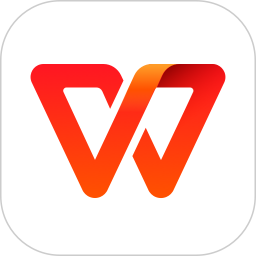
wps office手机免费版
- 类型:手机软件
- 大小:
- 语言:简体中文
- 评分:

金山文档编辑权限设置的方法介绍
方法一:
1、在金山文档中打开需要设置权限的文档,进入后点击“协作”。
2、然后选择“区域权限”。
3、选择“添加允许编辑区域”,就可以选定区域允许别人编辑。
4、最后点击“其他人”旁边的“仅查看”就可以选择“可编辑”,“可查看”,“禁止查看”的权限。
方法二:
1、首先打开需要编辑权限的文档,选择右上角的“分享”。
2、然后可以在出现的界面中选择需要设置的权限。
3、最后在“分享到”中选择分享的方式就可以了。